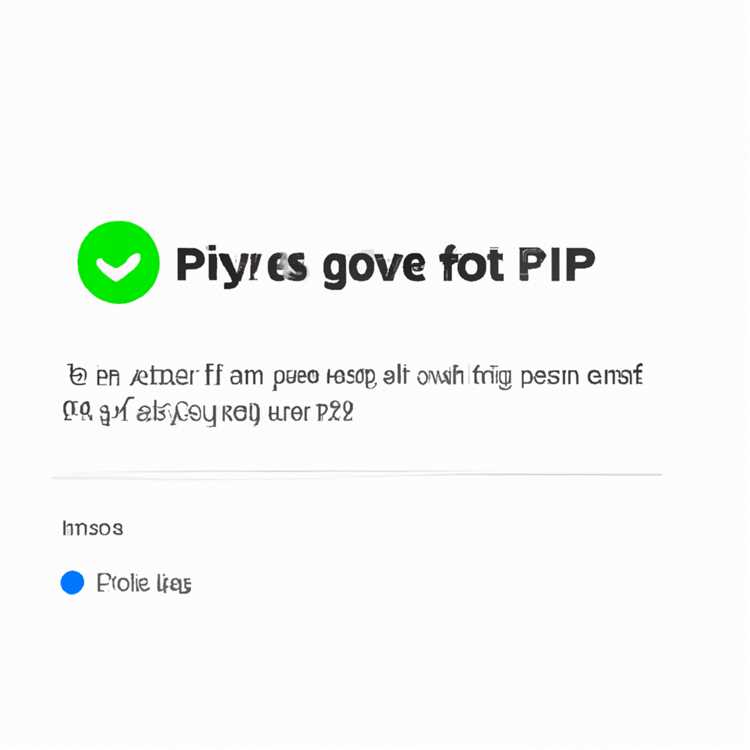Jika Anda memiliki perangkat Android 10 dan Hey Google tidak berfungsi dengan baik, Anda tidak sendirian. Banyak pengguna menghadapi masalah yang sama, tapi jangan khawatir! Kami telah menyusun daftar langkah-langkah perbaikan yang dapat Anda ikuti untuk mengatasi masalah ini.
Seseorang mungkin menghadapi masalah dengan mendapatkan pesan kesalahan "Hey Google tidak merespons" atau "Maaf, saya tidak dapat membantu saat ini". Jika Anda mengalami hal ini, ada beberapa langkah yang dapat Anda coba untuk memperbaiki masalah ini.
Pertama, coba restart perangkat Anda. Ini seringkali dapat memperbaiki masalah dengan Hey Google. Jika itu tidak berhasil, ada beberapa langkah alternatif yang dapat Anda coba.
Pertama, periksa apakah aplikasi Google Anda sudah diperbarui ke versi terbaru. Kadang-kadang, masalah ini dapat terjadi jika aplikasi Google Anda tidak diperbarui dengan benar. Pastikan Anda juga memeriksa pembaruan sistem terbaru untuk perangkat Anda.
Jika update aplikasi dan sistem tidak memperbaiki masalah, coba periksa pengaturan pilihan bahasa dan suara Anda. Beberapa pengguna melaporkan bahwa mengubah bahasa dan suara ke pilihan lain kemudian mengubahnya kembali ke bahasa dan suara semula membantu mengatasi masalah.
Jika sejauh ini tidak ada yang berhasil, ada beberapa langkah lain yang dapat Anda coba lakukan:
- Cobalah untuk mengaktifkan "Hey Google" dari menu pengaturan perangkat Anda. Anda mungkin perlu menyambut "Ok Google" beberapa kali untuk mengaktifkannya.
- Cobalah untuk menonaktifkan fitur kunci layar pada perangkat Anda. Beberapa pengguna melaporkan bahwa menonaktifkan fitur ini telah membantu mengatasi masalah mereka.
- Periksa apakah ada aplikasi pihak ketiga yang menimbulkan masalah ini. Anda dapat mencoba menghapus aplikasi tersebut atau menonaktifkannya sementara.
- Jika Anda menggunakan Bixby, pastikan untuk memeriksa pengaturannya juga. Beberapa pengguna melaporkan bahwa Bixby dapat mengganggu kinerja Hey Google.
- Periksa koneksi internet Anda. Pastikan Anda terhubung ke Wi-Fi atau jaringan seluler yang stabil. Jika koneksi internet Anda lemah, itu dapat mempengaruhi kinerja Hey Google.
- Jika semua langkah di atas tidak berhasil, Anda mungkin perlu mempertimbangkan untuk menguninstall dan menginstal ulang aplikasi Google Assistant.
Semoga langkah-langkah di atas dapat membantu Anda memperbaiki masalah Hey Google yang tidak berfungsi di Android 10. Jika Anda masih mengalami masalah, mungkin ada masalah lain yang menyebabkan masalah ini. Anda mungkin perlu memeriksanya lebih lanjut atau mencari bantuan tambahan dari profesional teknologi.
Terakhir, ingatlah bahwa cara untuk mengatasi masalah ini mungkin berbeda untuk setiap model perangkat, jadi pastikan untuk memeriksa panduan pengguna atau sumber lainnya yang dapat memberikan informasi lebih lanjut tentang cara mengatasi masalah Hey Google di perangkat Anda.
Masalah Hey Google Not Working di Android 10

Jika Anda menggunakan perangkat Android 10 dan mengalami masalah dengan fitur "Hey Google" yang tidak berfungsi, ada beberapa langkah yang bisa Anda coba untuk memperbaikinya. Di sini, kami akan membahas beberapa solusi umum untuk mengatasi masalah ini.
1. Periksa Koneksi Internet Anda
Pastikan perangkat Anda terhubung ke internet. Jika koneksi internet tidak stabil, hal ini dapat mempengaruhi kinerja "Hey Google". Pastikan Anda memiliki sinyal internet yang baik atau menggunakan Wi-Fi yang stabil.
2. Periksa Mikrofon Anda
Pastikan mikrofon perangkat Anda berfungsi dengan baik. Jika mikrofon tidak berfungsi, "Hey Google" tidak akan bisa mendengar perintah Anda. Cobalah menggunakan aplikasi perekam suara atau aplikasi panggilan untuk memeriksa apakah mikrofon bekerja dengan baik.
3. Periksa Data dan Baterai Ponsel
Pastikan ponsel Anda memiliki cukup ruang penyimpanan dan daya baterai yang cukup. Jika ruang penyimpanan atau baterai ponsel terlalu rendah, fitur "Hey Google" mungkin tidak berfungsi dengan baik.
4. Periksa Pengaturan "Hey Google"
Periksa pengaturan "Hey Google" di perangkat Anda. Pastikan Anda telah mengaktifkan fitur ini dan mengatur bahasa yang benar yang Anda inginkan.
5. Restart Perangkat Anda
Coba restart perangkat Anda. Beberapa masalah dapat teratasi dengan melakukan restart sederhana.
6. Retrain Asisten Google
Jika "Hey Google" masih tidak berfungsi setelah mencoba langkah-langkah di atas, Anda dapat mencoba melatih kembali asisten Google. Caranya, masuk ke pengaturan Google Assistant, lalu ikuti instruksi untuk meretraining asisten Google dengan suara Anda.
Jika Anda masih mengalami masalah dengan "Hey Google" yang tidak berfungsi di Android 10, mungkin ada masalah yang lebih serius dengan perangkat Anda. Pertimbangkan untuk memperbarui perangkat Anda ke versi Android yang lebih baru atau mencari bantuan dari ahli teknologi.
Cara Memperbaiki Masalah Hey Google Not Working di Android 10
Jika Anda mengalami masalah dengan fitur "Hey Google" di Android 10 dan tidak bisa berfungsi dengan baik, ada beberapa langkah yang dapat Anda coba untuk memperbaiki masalah tersebut. Berikut adalah beberapa solusi yang dapat membantu:
Periksa Konektivitas Internet
Pastikan ponsel Anda terhubung ke internet. Cek koneksi Wi-Fi atau data seluler Anda untuk memastikan akses internet yang stabil.
Periksa Pembaruan Google
Periksa apakah aplikasi Google di ponsel Anda diperbarui ke versi terbaru. Update aplikasi ini melalui Play Store agar tetap memiliki versi terkini.
Periksa Bahasa yang Dipilih
Periksa pengaturan bahasa di ponsel Anda. Pastikan bahwa bahasa yang dipilih di aplikasi Google dan pengaturan sistem ponsel Anda adalah bahasa yang sama.
Cek Cache Aplikasi
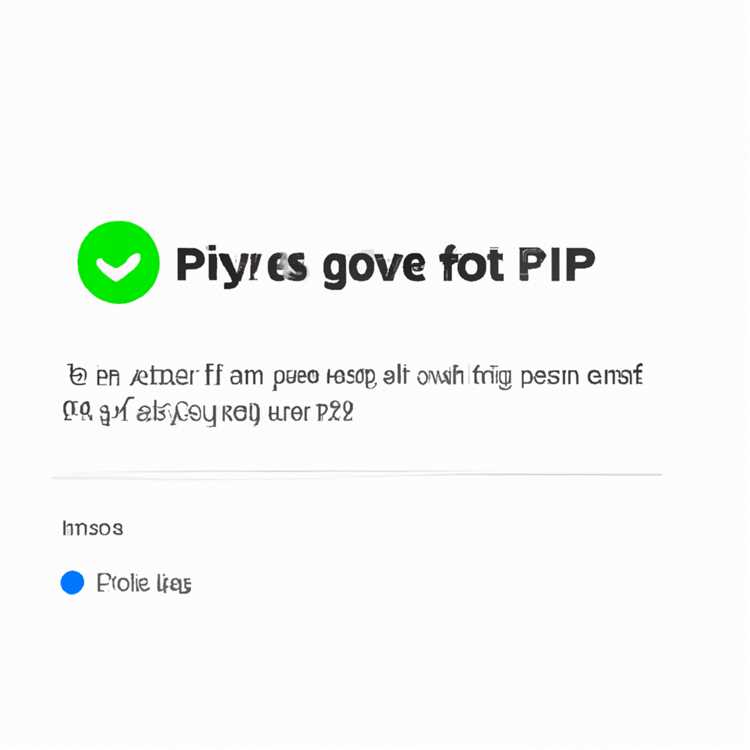
Coba hapus cache aplikasi Google agar aplikasi dapat memulai dengan bersih. Anda dapat melakukannya melalui pengaturan aplikasi di ponsel Anda.
Periksa Izin Akses Mikrofon
Pastikan bahwa aplikasi Google memiliki izin akses ke mikrofon ponsel Anda. Hal ini penting agar fitur suara dapat berfungsi dengan baik.
Coba Matikan Mode Hemat Baterai
Jika Anda menggunakan mode hemat baterai atau penghemat baterai di ponsel Anda, cobalah untuk menonaktifkannya sementara. Mode ini dapat mempengaruhi performa aplikasi Google.
Uninstall dan Reinstall Aplikasi Google
Jika semua upaya di atas tidak berhasil, Anda dapat mencoba menghapus dan menginstal ulang aplikasi Google di ponsel Anda. Hal ini dapat membantu memperbaiki masalah yang mungkin terjadi.
Lainnya
Jika semua langkah di atas tidak membantu, Anda bisa mencoba menggunakan alternatif lain. Misalnya, Anda dapat menggunakan perintah suara yang berbeda seperti "Okay Google" atau "Google". Anda juga dapat mencoba menggunakan aplikasi pihak ketiga yang dapat membantu mendeteksi perintah suara dengan lebih akurat.
Semoga informasi di atas dapat membantu Anda memperbaiki masalah "Hey Google" yang tidak berfungsi pada perangkat Android 10 Anda. Jika masalah masih berlanjut, disarankan untuk menghubungi dukungan Google atau pabrikan ponsel untuk bantuan lebih lanjut.
Perbarui Google Play Services di Android 10
Jika Anda mengalami masalah dengan "Hey Google" tidak berfungsi di Android 10, salah satu solusi yang mungkin Anda butuhkan adalah memperbarui Google Play Services di perangkat Anda. Google Play Services adalah aplikasi di belakang layar yang membantu menjaga perangkat Android Anda tetap terhubung dengan layanan Google.
Untuk memperbarui Google Play Services, ikuti langkah-langkah berikut:
Langkah 1: Cek Koneksi Internet
Pastikan perangkat Anda terhubung ke internet. Anda dapat menggunakan data seluler atau WiFi untuk memperbarui Google Play Services.
Langkah 2: Cek Versi Google Play Services
Buka Google Play Store di perangkat Anda dan ketuk ikon tiga garis di pojok kiri atas layar. Pilih "Pengaturan" dan gulir ke bawah untuk mencari "Versi Built". Pastikan Anda memiliki versi terbaru dari Google Play Services.
Langkah 3: Perbarui Google Play Services
Jika Anda memiliki versi lama, ada opsi untuk memperbarui Google Play Services. Untuk itu, buka Google Play Store lagi dan cari "Google Play Services". Jika tersedia pembaruan, klik tombol "Perbarui".
Langkah 4: Restart Perangkat Anda
Setelah memperbarui Google Play Services, restart perangkat Anda untuk mengaktifkan perubahan.
Dengan memperbarui Google Play Services, Anda mungkin dapat memperbaiki masalah "Hey Google" yang tidak berfungsi di Android 10. Jika masalah masih ada, Anda mungkin perlu melanjutkan dengan langkah-langkah perbaikan lainnya.
Tips:
- Pastikan fitur "Ok Google" atau "Hey Google" telah diaktifkan di perangkat Anda. Anda dapat memeriksanya di Pengaturan - Google - Penelusuran, suara, dan asisten - Asisten Google - Suara - "Hey Google".
- Periksa apakah fitur ini berfungsi di berbagai bahasa. Terkadang, "Hey Google" mungkin tidak bekerja dalam bahasa atau dialek tertentu. Coba gunakan bahasa Inggris (AS) jika Anda mengalami masalah.
- Anda juga dapat mencoba untuk merekam ulang suara pelatihan di pengaturan "Hey Google". Dalam Pengaturan - Google - Penelusuran, suara, dan asisten - Asisten Google - Suara, ketuk "Suara Hey Google" untuk melanjutkan dengan retraining.
- Jika Anda pernah mengaktifkan asisten virtual lain seperti Bixby atau Alexa, cek apakah fitur ini tidak bertentangan dengan voice command yang lebih baru dari Google.
- Anda mungkin perlu memastikan bahwa perangkat Anda tidak dalam mode hemat baterai yang dapat mematikan fungsi "Hey Google". Cek pengaturan Mode Hemat Baterai di perangkat Anda.
- Jika Anda menggunakan pelindung layar atau etui yang mungkin menyebabkan masalah dengan deteksi suara, lepaskan pelindung tersebut dan coba lagi.
- Periksa apakah "Hey Google" bekerja saat perangkat Anda tidak terkunci. Beberapa perangkat Android memerlukan pengaturan khusus untuk mengaktifkan "Hey Google" ketika perangkat terkunci.
- Anda juga dapat mencoba untuk menonaktifkan dan mengaktifkan kembali "Hey Google" di pengaturan Asisten Google.
- Jika semua langkah ini gagal, Anda mungkin perlu menguninstall dan menginstal ulang Google Play Services. Harap diperhatikan bahwa ini adalah langkah terakhir dan hanya dilakukan jika semua langkah sebelumnya tidak berhasil.
Saya harap informasi ini bermanfaat dan dapat membantu Anda memperbaiki masalah "Hey Google" yang tidak berfungsi di Android 10.
Update Google Play Services di Android 10
Google Play Services adalah komponen penting dalam sistem Android yang memungkinkan berbagai aplikasi dan layanan Google berfungsi dengan baik di perangkat Anda. Jadi, jika Anda mengalami masalah dengan Google Assistant not working di Android 10, salah satu solusi yang mungkin perlu Anda coba adalah memperbarui Google Play Services. Berikut adalah langkah-langkah untuk mengupdate Google Play Services di Android 10:
- Periksa koneksi internet Anda: Pastikan bahwa perangkat Anda terhubung ke internet dengan baik. Masalah dengan koneksi internet dapat menyebabkan Google Play Services tidak berfungsi dengan baik.
- Periksa versi Google Play Services Anda: Buka Google Play Store di perangkat Anda, cari "Google Play Services", dan periksa apakah ada update yang tersedia untuk aplikasi tersebut. Jika ada pembaruan yang tersedia, lakukan pembaruan ke versi terbaru.
- Restart perangkat Anda: Kadang-kadang, restart perangkat dapat memperbaiki masalah dengan Google Play Services. Matikan perangkat Anda selama beberapa detik, lalu nyalakan kembali.
- Bersihkan cache Google Play Services: Di perangkat Anda, buka Pengaturan > Aplikasi > Kelola aplikasi, dan cari Google Play Services. Pilih opsinya dan tap "Kosongkan cache".
- Coba ulang aktivasi Google Assistant: Jika Google Assistant belum aktif, coba untuk mengaktifkannya kembali. Buka aplikasi Google Assistant, tap ikon "Saya" di kanan atas, pilih "Pengaturan", dan aktifkan Google Assistant dari sana.
- Uji deteksi suara: Pastikan deteksi suara pada perangkat Anda berfungsi dengan baik. Seringkali, masalah dengan deteksi suara dapat menyebabkan Google Assistant tidak merespon perintah "Hey Google". Uji mikrofon di perangkat Anda dengan menggunakan aplikasi perekam suara atau panggilan telepon.
- Periksa pengaturan bahasa: Pastikan bahasa Anda yang aktif dalam Google Assistant sudah sesuai. Buka aplikasi Google Assistant, tap ikon "Saya" di kanan atas, pilih "Pengaturan", lalu pilih "Preferensi" dan "Bahasa". Pastikan bahasa yang Anda gunakan di Google Assistant sudah benar dan cocok dengan bahasa Anda.
Jika Anda sudah mencoba langkah-langkah di atas namun masalah masih belum teratasi, Anda juga dapat mencoba beberapa solusi alternatif berikut:
- Coba update firmware perangkat Anda: Periksa apakah ada pembaruan firmware yang tersedia untuk perangkat Anda. Kadang-kadang, pembaruan firmware dapat memperbaiki masalah kompatibilitas dengan Google Play Services.
- Reinstall Google Play Services: Jika masalah tetap berlanjut, Anda bisa mencoba memasang ulang Google Play Services di perangkat Anda. Uninstall Google Play Services (jika memungkinkan) dan kemudian install kembali melalui Google Play Store.
- Hubungi layanan pelanggan: Jika semua langkah di atas tidak berhasil, Anda bisa menghubungi layanan pelanggan Google untuk mendapatkan bantuan lebih lanjut. Mereka akan dapat memberi Anda petunjuk yang sesuai dengan model perangkat dan versi Android Anda.
Semoga dengan mengikuti langkah-langkah di atas, Anda dapat memperbaiki masalah dengan Google Assistant di perangkat Android 10 Anda. Jika semua langkah di atas fail, ada kemungkinan ada masalah lain yang menyebabkan Google Assistant tidak berfungsi dengan baik. Dalam kasus ini, mungkin perlu untuk menghubungi produsen perangkat untuk mendapatkan solusi lebih lanjut.
Manfaat dari Update Google Play Services di Android 10
Jika Anda mengalami masalah dengan 'Hey Google' tidak berfungsi di Android 10, ada beberapa langkah yang dapat Anda coba untuk memperbaikinya. Salah satu langkah yang mungkin membantu adalah memperbarui Google Play Services di perangkat Android Anda. Di bawah ini adalah beberapa manfaat yang Anda dapatkan dengan melakukan pembaruan:
1. Fix isu dengan 'Hey Google' tidak berfungsi
Jika Anda telah mengaktifkan perintah suara 'Hey Google' tetapi tidak berfungsi, pembaruan Google Play Services dapat membantu memperbaikinya. Beberapa pengguna melaporkan bahwa pembaruan ini telah memperbaiki masalah ini dan memungkinkan mereka untuk menggunakan perintah suara pada ponsel Android 10 mereka.
2. Memperbaiki masalah koneksi
Pembaruan Google Play Services juga dapat membantu memperbaiki masalah koneksi di Android 10. Jika Anda mengalami masalah dengan koneksi nirkabel atau koneksi data, memperbarui layanan ini dapat membantu mengatasi masalah tersebut dan mengoptimalkan konektivitas perangkat Anda.
3. Menambahkan fitur baru dan perbaikan
Setiap pembaruan Google Play Services biasanya menyertakan pembaruan fitur baru dan perbaikan bug. Dengan memperbarui layanan ini, Anda mungkin mendapatkan akses ke fitur-fitur baru atau perbaikan kesalahan yang dapat meningkatkan pengalaman pengguna Anda dengan perangkat Android 10.
4. Mengaktifkan fitur-fitur lain yang memerlukan Google Play Services
Banyak fitur Android, termasuk beberapa aplikasi pihak ketiga, bergantung pada Google Play Services untuk berfungsi dengan baik. Dengan memperbarui layanan ini, Anda memastikan bahwa fitur-fitur tersebut dapat diakses dan Anda tidak mengalami masalah dengan aplikasi yang bergantung pada layanan ini.
5. Memperbaiki masalah baterai
Pembaruan Google Play Services kadang-kadang dapat membantu memperbaiki masalah baterai yang terkait dengan 'Hey Google' di Android 10. Jika Anda mengalami penurunan daya baterai yang cepat setelah mengaktifkan perintah suara ini, memperbarui layanan ini dapat membantu mengoptimalkan penggunaan baterai Anda.
Jadi, jika Anda mengalami masalah dengan 'Hey Google' tidak berfungsi di Android 10, memperbarui Google Play Services mungkin dapat membantu. Langkah-langkah untuk memperbarui layanan ini bervariasi tergantung pada model telepon Anda, tetapi umumnya melibatkan langkah-langkah berikut ini:
1. Cek versi Google Play Services Anda
Periksa versi Google Play Services yang terinstal di perangkat Android Anda. Anda dapat melakukannya dengan masuk ke 'Pengaturan' dan mencari 'Google' atau 'Google Play Services' di menu. Cari versi yang ditampilkan dan catat informasinya.
2. Clear cache Google Play Services
Menghapus cache Google Play Services dapat membantu mengatasi masalah yang terkait dengan pembaruan. Anda dapat melakukannya dengan masuk ke pengaturan aplikasi di ponsel Anda, menemukan Google Play Services, dan memilih 'Hapus cache' di menu.
3. Uninstall dan reinstall Google Play Services
Jika menghapus cache tidak membantu, Anda dapat mencoba menghapus dan menginstal ulang Google Play Services. Ini dapat membantu memperbaiki masalah yang lebih rumit dengan aplikasi ini. Di menu pengaturan aplikasi, cari Google Play Services, pilih 'Uninstall', dan kemudian kunjungi Google Play Store untuk menginstal ulang aplikasi ini.
4. Restart perangkat
Satu langkah sederhana yang dapat membantu memecahkan banyak masalah adalah dengan me-restart perangkat Anda. Jika Anda belum mencobanya, coba restart ponsel Anda setelah menghapus dan menginstal ulang Google Play Services. Ini dapat membantu memperbaiki masalah yang terkait dengan 'Hey Google' yang tidak berfungsi.
Setelah memperbarui Google Play Services, Anda dapat mencoba menggunakan perintah suara 'Hey Google' lagi di ponsel Android 10 Anda. Jika masih ada masalah, Anda dapat mencoba langkah alternatif seperti memulai ulang telepon, memeriksa pengaturan 'Hey Google' di aplikasi Google, atau melatih ulang perintah suara Anda.